安卓手机截屏的方法多种多样,适用于不同的使用场景和用户需求,下面将详细介绍几种常见且实用的截屏方法:
方法一:组合键截图
1、电源键+音量减小键:这是最常见且广泛适用的截屏方式,同时按住手机的电源键和音量减小键3秒钟,即可完成截屏,截图成功后,屏幕会显示快门声并出现截屏缩略图,下拉通知栏选择“已捕获屏幕截图”即可查看图片。
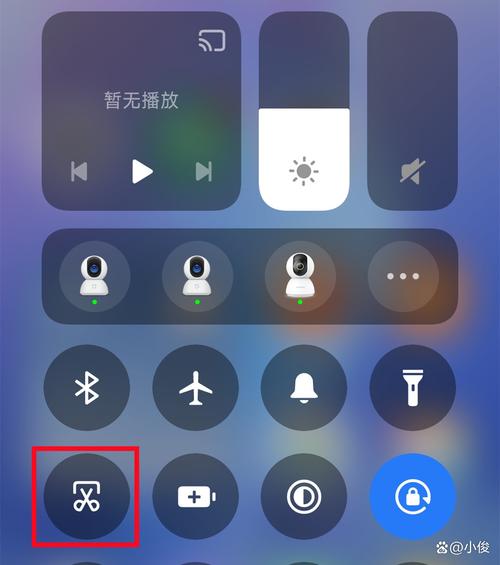
2、其他组合键:部分手机品牌或型号可能采用不同的组合键进行截屏,如华为手机可能需要同时按住电源键和音量减键,而三星手机则需要同时按住Home键和电源键,具体组合键请参考手机说明书或设置中的帮助信息。
方法二:手势绘制截图
1、三指下滑截屏:部分安卓手机支持通过手势进行截屏,在设置中找到“辅助功能”或“快捷与辅助”选项,开启“三指下滑截屏”功能后,只需在屏幕上用三根手指同时从上向下滑动,即可完成截屏。
2、绘制图形截屏:除了三指下滑外,有些手机还支持在屏幕上绘制特定图形(如三角形、圆形等)来触发截屏功能,具体操作请参考手机设置中的说明。
方法三:通知栏截图
1、下拉通知栏截屏:很多安卓手机的通知栏中都集成了截屏按钮,用户只需下拉通知栏,找到并点击“截屏”图标即可完成截屏操作。
方法四:滚动截屏
1、长截图:当需要截取超过一个屏幕长度的内容时,可以使用滚动截屏功能,在完成普通截屏后,截图缩略图会出现在屏幕右上角,此时快速点击该缩略图进入编辑模式,选择“滚动截屏”或类似选项即可自动滚动并截取整个页面内容。
方法五:软件截屏
1、第三方应用:如果手机自带的截屏功能无法满足需求,可以下载第三方截屏应用(如截屏大师等)来实现更多高级功能,如长截图、拼接截图等。
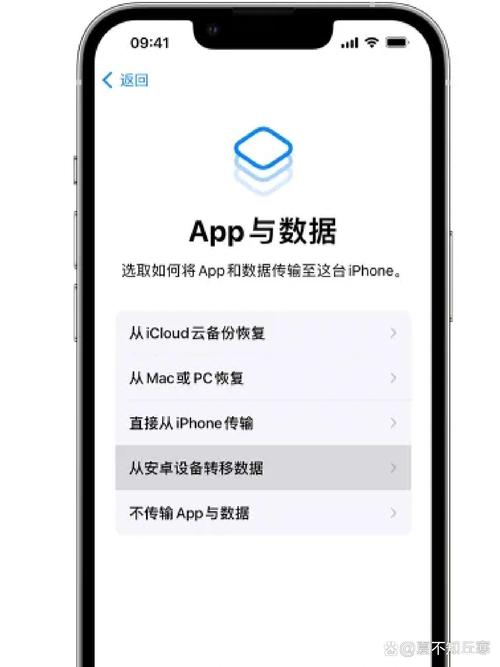
2、QQ摇一摇截屏:对于喜欢使用QQ的用户来说,还可以利用QQ的摇一摇功能进行截屏,只需在QQ设置中开启此功能,然后在需要截屏时摇晃手机即可。
方法六:特殊设备截屏
1、SPen截屏:对于三星Galaxy Note系列等支持SPen的设备来说,还可以使用SPen上的按钮进行截屏操作。
注意事项
在使用截屏功能时,请确保手机电量充足且存储空间足够以免影响正常使用。
不同品牌和型号的手机可能在截屏方式上有所不同,请根据实际情况选择合适的方法。
在进行滚动截屏等操作时,请耐心等待系统处理完成以免造成不必要的麻烦。
相关问答FAQs
Q1: 如何更改安卓手机的截屏快捷键?
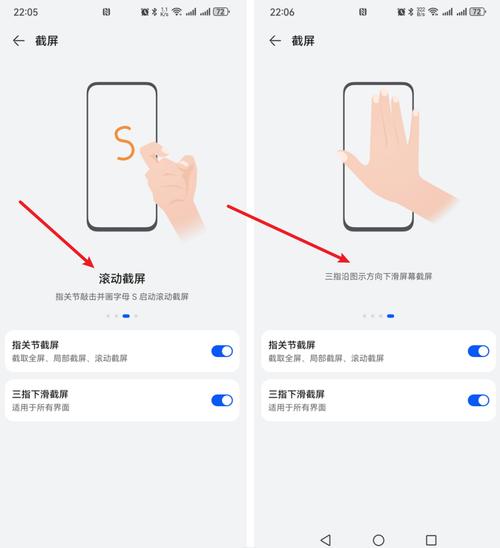
A1: 通常可以在手机的“设置”>“辅助功能”或“按键”中更改截屏快捷键,但请注意,并非所有手机都支持自定义截屏快捷键。
Q2: 截屏后的图片保存在哪里?
A2: 截屏后的图片通常会自动保存在手机的相册中,具体位置可能因手机品牌和型号而异,可以在相册的“截图”或类似命名的文件夹中找到。
Q3: 如果电源键损坏无法使用组合键截屏怎么办?
A3: 如果电源键损坏无法使用组合键截屏,可以尝试使用手势绘制截图、通知栏截图或第三方应用等其他方法进行截屏操作。











